Vertex je krásné a nádherné téma pro GTK3, GTK2, Cinnamon a Gnome-shell. Zahrnuje také motivy pro prohlížeče jako Google Chrome, Firefox atd. Stolní počítače založené na GTK3 a GTK2 podporují vrchol. Téma vrcholu má tři varianty a výchozí variantou jsou tmavé lišty záhlaví. Téma vrcholu vyžaduje jako základní balíček standardní balíček témat gnome. Ubuntu 20.04 a Linux Mint 20 splňují všechny požadavky na instalaci a používání motivu vrcholů.
Tato příručka vysvětluje instalaci tématu vrcholu na Ubuntu 20.04 a Linux Mint 20.
Instalace tématu Vertex na Ubuntu 20.04 a Linux Mint 20
Při instalaci motivu Vertex postupujte podle následujících kroků:
Krok 1: Aktualizujte mezipaměť úložiště apt
Před instalací jakékoli nové aplikace nebo balíčku se vždy doporučuje aktualizovat mezipaměť úložiště apt systému. Spuštěním následujícího příkazu aktualizujte mezipaměť úložiště apt:
$ sudo apt aktualizace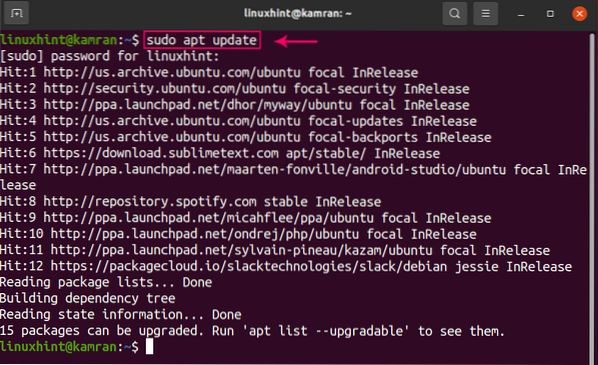
Krok 2: Odeberte starší verze motivu
Před instalací nejnovější verze motivu Vertex odeberte všechny starší verze motivu spuštěním níže uvedeného příkazu jeden po druhém:
$ sudo rm -rf / usr / share / themes / Vertex, Vertex-Dark, Vertex-Light,Vertex-Gnome-Shell, Vertex-Gnome-Shell-3.16, Vrchol-Skořice
$ rm -rf ~ /.local / share / themes / Vertex, Vertex-Dark, Vertex-Light,
Vertex-Gnome-Shell, Vertex-Gnome-Shell-3.16, Vrchol-Skořice
$ rm -rf ~ /.motivy / Vertex, Vertex-Dark, Vertex-Light, Vertex-Gnome-Shell,
Vertex-Gnome-Shell-3.16, Vrchol-Skořice
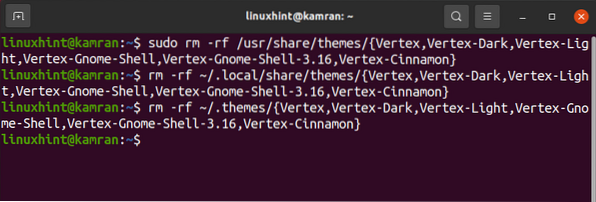
Krok 3: Stáhněte si téma Vertex pomocí git
Můžeme nainstalovat nejnovější verzi motivu Vertex pomocí git. Pokud příkaz git ve vašem systému ještě není nainstalován, spusťte jej spuštěním následujícího příkazu:
$ sudo apt nainstalovat git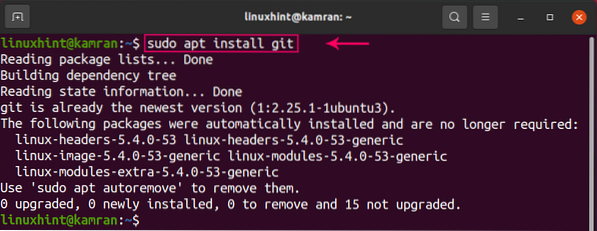
Dále si stáhněte téma Vertex pomocí následujícího příkazu:
$ git clone https: // github.com / horst3180 / vertex-theme - hloubka 1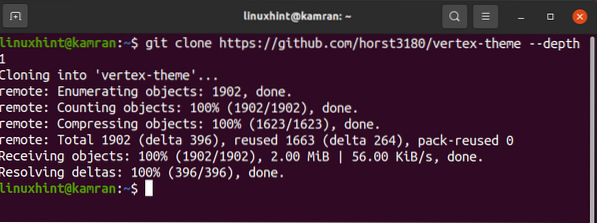
Téma Vertex bude úspěšně staženo.
Krok 4: Vytvoření a instalace motivu Vertex
Nyní jsme připraveni nainstalovat téma Vertex. Téma Vertex je klonováno do nového adresáře „vertex-theme“. Přejděte do tohoto nově vytvořeného adresáře provedením následujícího příkazu:
$ cd vrcholné téma
Nyní musíme nainstalovat požadovaná úložiště pomocí následujícího příkazu:
$ sudo apt-get install autoconf autogen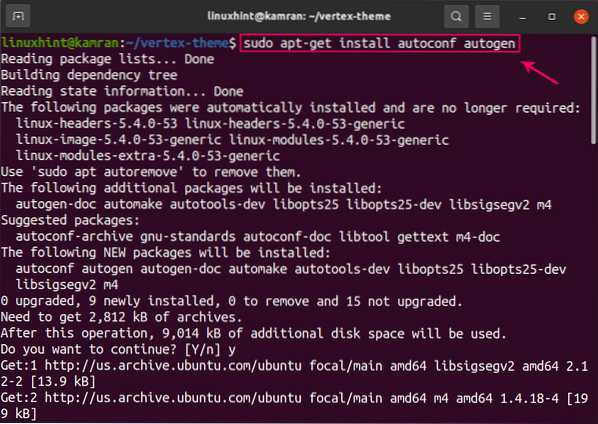
Během instalace úložišť se na příkazovém řádku zobrazí výzva. Chcete-li pokračovat v procesu instalace, měli byste stisknout „y“. Pokud však chcete proces instalace zrušit, stiskněte klávesu 'n' a stiskněte klávesu Enter.
Nyní je čas vytvořit motiv Vertex pomocí následujícího příkazu:
$ ./ autogen.sh --prefix = / usr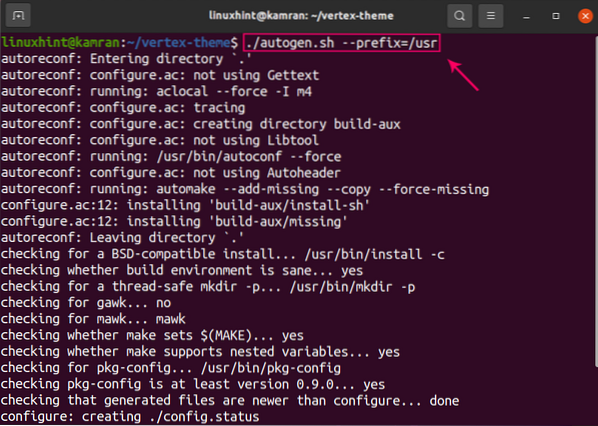
Nakonec nainstalujte motiv Vertex provedením následujícího příkazu:
$ sudo provést instalaci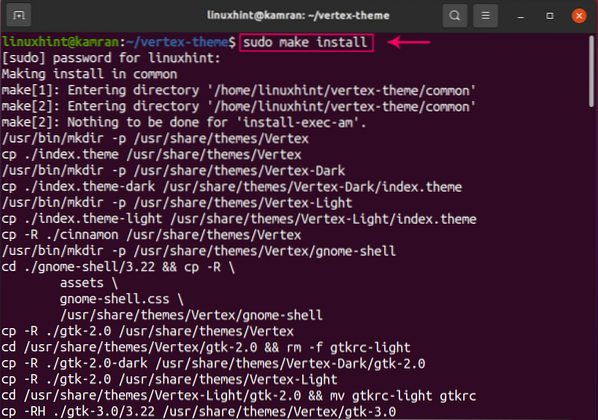
Gratulujeme! Téma Vertex je úspěšně nainstalováno.
Krok 5: Aplikujte téma Vertex
Chcete-li použít téma Vertex na Ubuntu 20.04 a Linux Mint 20, musíme nainstalovat nástroj vylepšení gnome pomocí následujícího příkazu:
$ sudo apt nainstalujte gnome-tweaky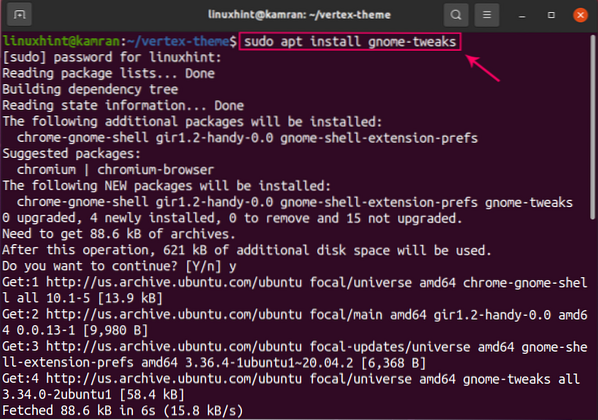
Spusťte nástroj gnome-tweaks pomocí následujícího příkazu:
$ gnome-tweaks
Otevře se řídicí panel nástroje gnome tweaks. Klikněte na „Vzhled“ a v části motivy vyberte téma Vertex, které se automaticky použije.
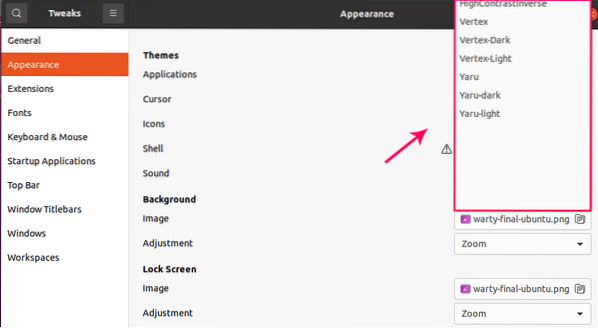
Odeberte nebo odinstalujte motiv Vertex
Kdykoli chcete odebrat nebo odinstalovat motiv Vertex, proveďte následující příkazy:
$ sudo provést odinstalaci$ sudo rm -rf / usr / share / themes / Vertex, Vertex-Dark, Vertex-Light
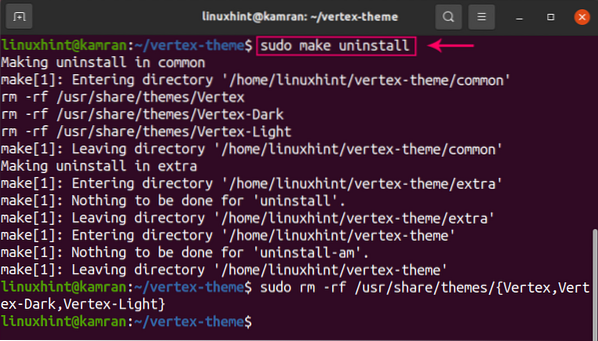
Závěr
Vertex je fantastické téma pro moderní stolní počítače. Tato příručka vysvětluje instalaci tématu Vertex na Ubuntu 20.04 a Linux Mint 20 podrobně.
 Phenquestions
Phenquestions

